Hur du åtgärdar Windows säkerhetskopieringsfel 0x800700E1 (09.15.25)
Windows 10-enheter levereras automatiskt med en säkerhetskopieringsfunktion, kallad Windows Backup, så att du kan spara en kopia av dina viktiga filer och dokument. Du har två alternativ för säkerhetskopiering: molnbaserad eller via filhistorik.
Den molnbaserade säkerhetskopian låter dig spara dina filer i molnet och komma åt dem på flera enheter. Allt du behöver är molnlagring och en internetanslutning. Skapa en säkerhetskopia med filhistorik, å andra sidan, innebär att du sparar en kopia av dina filer till en annan disk, helst en extern enhet.
Windows Backup har gjort det mycket bekvämt för användare att säkerhetskopiera viktiga data i en säker plats där de enkelt kan återställas när originalen går förlorade, skadas eller raderas. Säkerhetskopieringen är vanligtvis smidig, förutom när problem som fel 0x800700E1 inträffar.
Vad är felkod 0x800700E1 i Windows?Felkoden 0x800700E1 är ett säkerhetskopieringsproblem som uppstår när du försöker använda Windows Backup för att spara dina filer eller kopiera data till din externa enhet. Det här felet förhindrar i princip användare från att skapa säkerhetskopian och processen fortskrider inte varje gång filerna kopieras.
Pro Tips: Skanna din dator efter prestandaproblem, skräpfiler, skadliga appar och säkerhetshot
som kan orsaka systemproblem eller långsam prestanda.
Specialerbjudande. Om Outbyte, avinstallera instruktioner, EULA, sekretesspolicy.
Denna felkod kommer vanligtvis med detta popup-meddelande:
Ett oväntat fel hindrar dig från att kopiera filen. Om du fortsätter att få detta fel kan du använda felkoden för att söka efter hjälp med detta problem.
Felkod 0x800700E1: Åtgärden slutfördes inte eftersom filen innehåller ett virus eller potentiellt oönskad programvara.
Du har två alternativ: att försöka köra säkerhetskopian igen eller ändra säkerhetskopieringsinställningar. Men oavsett vilket alternativ du väljer kommer du antagligen att stöta på samma fel om och om igen, så länge du försöker kopiera samma filer.
Detta beror på att felet troligen utlöses av en specifik fil du försöker kopiera, vilket Windows misstänker som skadligt. Men även om Windows säger att filen har ett virus eller en potentiellt oönskad programvara, är det här för det mesta bara falska positiva effekter.
Problemet "Åtgärden slutfördes inte, Windows Backup-fel 0x800700E1" är vanligtvis en produkt av en överaktiv och överskyddande Windows Defender eller andra säkerhetsprogram. Detta säkerhetsprogram förhindrar att en fil kopieras bara för att den verkar skadlig.
Hur man åtgärdar åtgärden slutfördes inte fel 0x800700E1Om du stötte på det här felet när du försökte kopiera dina säkerhetskopieringsfiler behöver du inte oroa dig för att detta enkelt kan hanteras genom att följa metoderna nedan:
Steg 1: Kör en skanning. Eftersom ditt säkerhetsprogram flaggade en av dina filer som skadlig, är det första steget du behöver göra att köra en genomsökning av ditt system med ett ansedd antivirusprogram. Detta kommer att upptäcka om du verkligen har filer som är infekterade av ett virus eller om en potentiellt oönskad programvara har installerats på din dator. Ditt antivirusprogram bör också hjälpa dig att städa upp alla dessa hot på din dator.Du kan också använda Windows Defender för att kontrollera din PC för infektioner. För att göra detta:
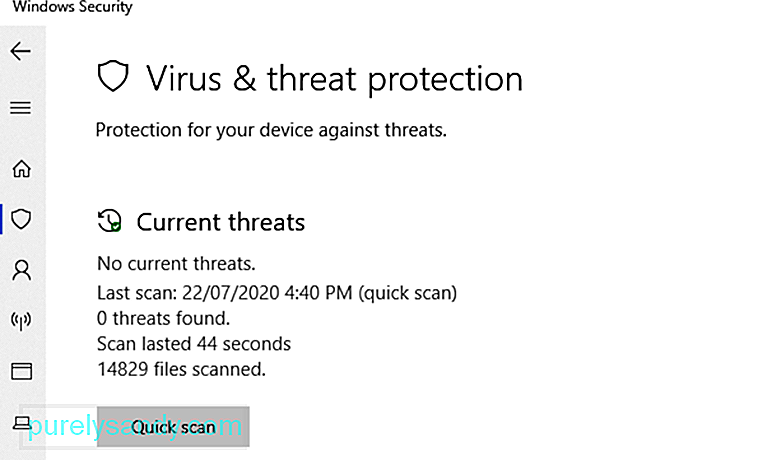
Detta bör starta virussökningen på din dator, vilket kan ta lite tid beroende på hur många filer som behöver skannas. När du är klar ser du resultatet av skanningen. Du kan också välja Skanningsalternativ & gt; Full skanning & gt; Skanna nu för en djupare genomsökning.
Steg 2: Inaktivera din säkerhetsprogramvara tillfälligt.Om du inte hittade några infekterade filer på ditt system reagerar felet troligen på falskt positivt. Om du är säker på att din dator är ren och inte innehåller skadlig kod kan du tillfälligt inaktivera ditt antivirus- eller antiprogrammeringsprogram medan du utför dina säkerhetskopieringsuppgifter. För säkerhetsprogram från tredje part kan du inaktivera det med appens instrumentpanel.
För dem som förlitar sig på Windows Defender kan du tillfälligt inaktivera skyddet genom att göra stegen nedan:
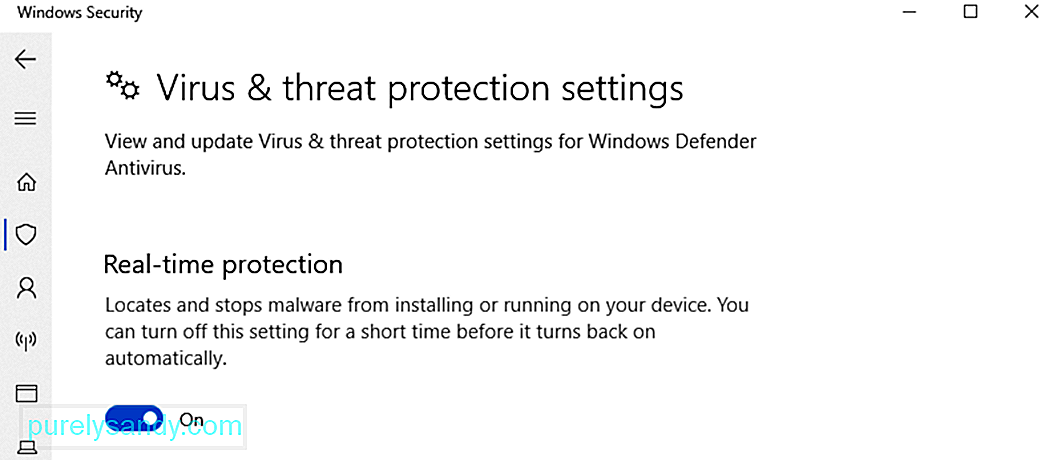
När du har stängt av ditt säkerhetsprogram kan du fortsätta med att kopiera din säkerhetskopia utan att stöta på felkoden 0x800700E1.
Du kan också inaktivera Windows Defender genom att använda Registerredigeraren eller Grupprincipredigeraren, men det kan vara svårt att krossa med registren, så vi rekommenderar att du använder metoden ovan istället.
Steg 3: Säkerhetskopiera filer i Clean Boot .Om du fortfarande får "Åtgärden slutfördes inte, Windows Backup-fel 0x800700E1" även efter att du har stängt av säkerhetsprogramvaran, bör detta steg vara ditt sista alternativ. Följ instruktionerna nedan för att säkerhetskopiera i ett Clean Boot-tillstånd:
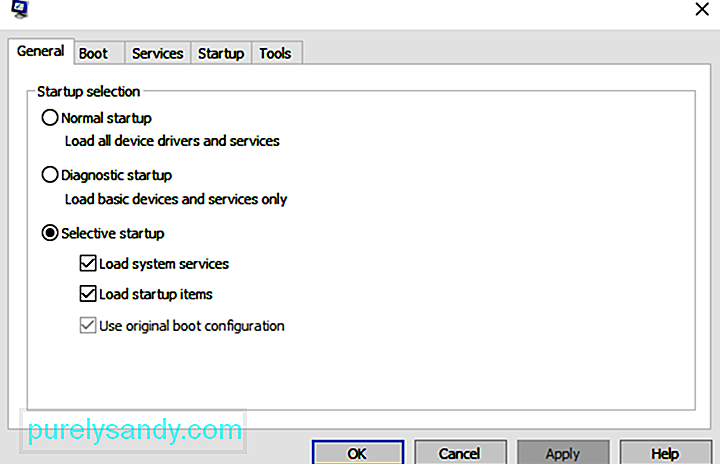
Detta bör starta Windows i Clean Boot State. Kör sedan Windows Backup här och se om felet har lösts.
Wrapping UpDet är viktigt att säkerhetskopiera dina filer för att inte förlora dina värdefulla dokument, bilder, videor och andra filer vid en olycka händer. Om du tappar åtkomst till din enhet kan du enkelt hämta dina viktiga dokument med din säkerhetskopia. Om du stöter på felkoden 0x800700E1 när du säkerhetskopierar, följ bara instruktionerna ovan för att kringgå problemet.
YouTube-video: Hur du åtgärdar Windows säkerhetskopieringsfel 0x800700E1
09, 2025

